相關教學
NEWS CENTER
文書主機 清潔記憶體教學
發佈時間:2023-07-06 瀏覽量:
首先說明機殼拆裝之步驟。
STEP 1.將機殼底部支架的兩顆螺絲轉開

STEP 2.取下機殼底部支架

STEP 3.轉開機殼側蓋螺絲

STEP 4.朝箭頭指示方向拉開機殼側蓋


接下來說明清潔及安裝記憶體之步驟。
STEP 1.撥開記憶體插槽兩邊的卡榫,記下記憶體原本的安裝位置,取出記憶體
※ 不同型號主機板之記憶體安裝順序不同,清潔後需安裝回原位以免因安裝順序錯誤造成使用異常
(安裝順序可參照此篇教學:主板記憶體順序教學)

STEP 2.取出記憶體後使用橡皮擦清潔金手指部分(如下圖紅框圈起部分),正反面皆須清潔,清潔後將橡皮擦屑撥乾淨。


STEP 3.記憶體及插槽本身有設置防呆凹槽(如圖中紅圈及黃圈),確認記憶體方向正確後插回原安裝位置。

STEP 4.插上後插槽卡榫會發出「咔」聲,確認兩邊卡榫(圖中紅圈)皆有扣合好即完成


接下來說明安裝機殼側蓋及底部支架之步驟。
STEP 1.蓋回側蓋之前須留意將「側蓋卡榫」對準「機殼凹槽」
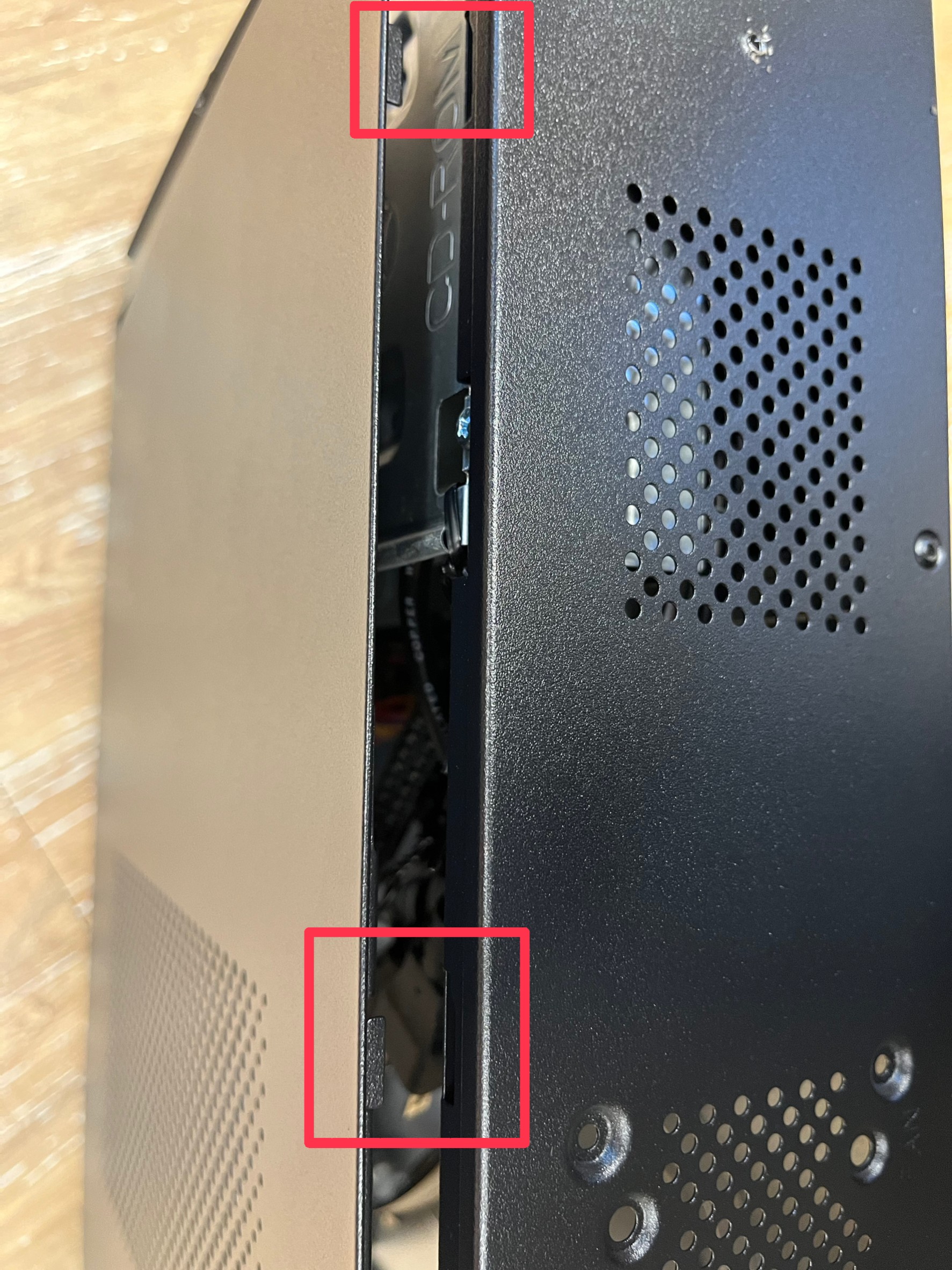
STEP 2.蓋上側蓋後依箭頭指示方向推回側蓋
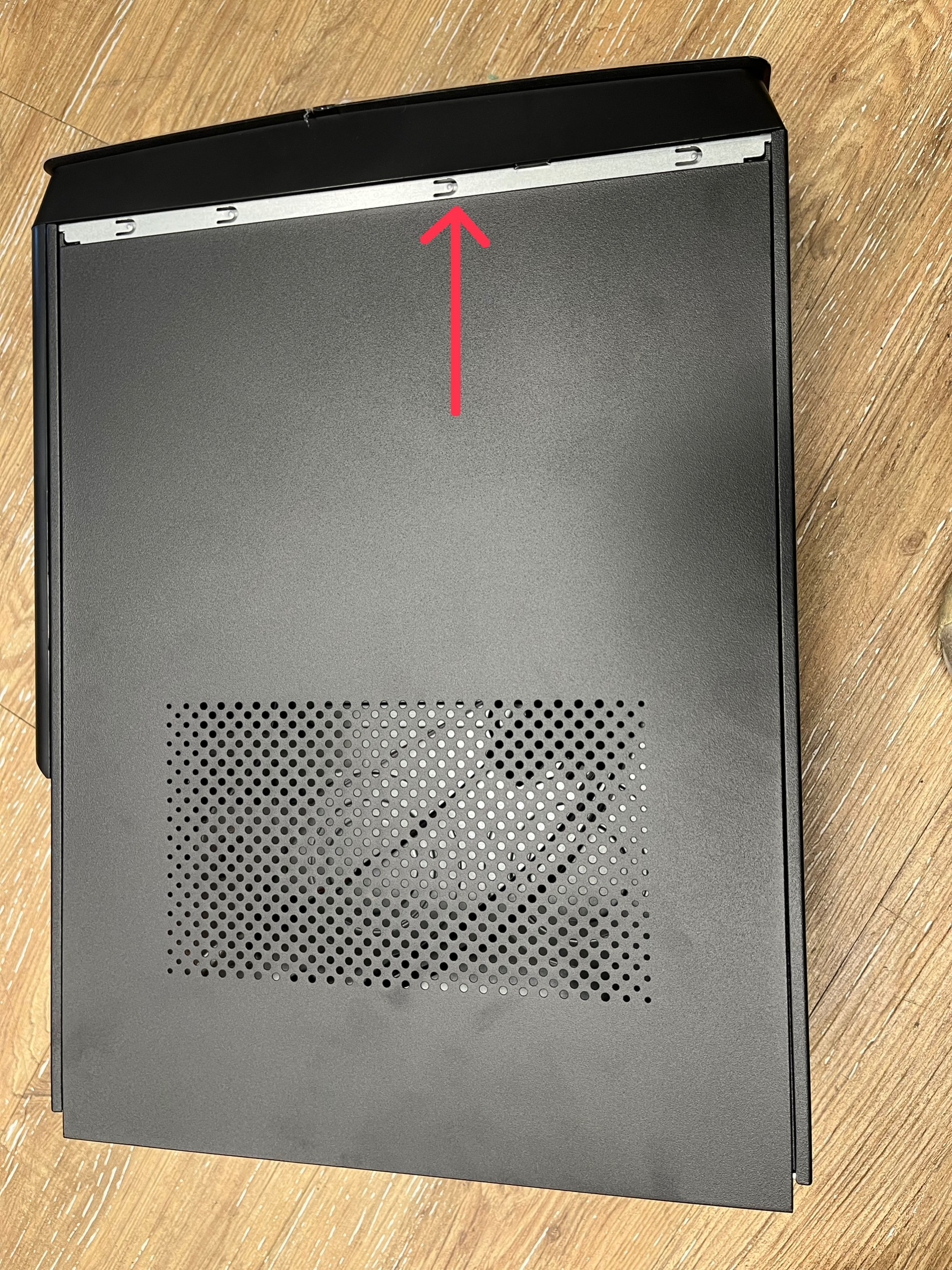
STEP 3.將側蓋螺絲鎖回

STEP 4.安裝底部支架並鎖緊兩顆螺絲,即完成。







